Win10笔记本省电模式在哪?win10笔记本省电设置!
发布时间:2017-04-06 20:54:59 浏览数:
当我们在外面使用笔记本的时候,没有交流电给笔记本充电,该如何让笔记本的电更耐用呢?今天小编给大家介绍下win10开启省电模式的方法。
步骤:
1、按下键盘上的【Windows + i 】组合键打开windows 设置 ,在打开的窗口中点击【系统】;
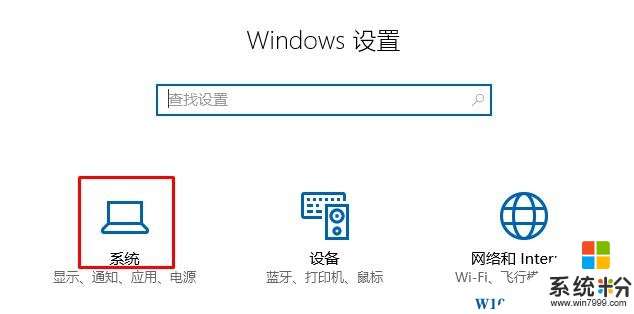
2、在左侧点击【节电模式】;
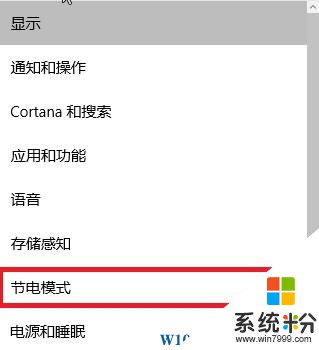
3、在右侧将节点模式下的开关打开即可。
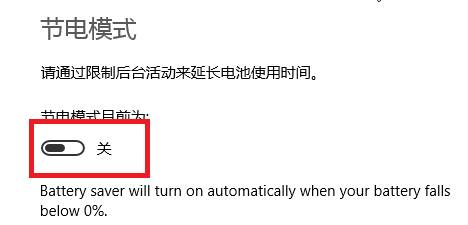
开启节电模式后,笔记本的系统会有所下降,这样就可以为笔记本提供更好的续航时间了。
步骤:
1、按下键盘上的【Windows + i 】组合键打开windows 设置 ,在打开的窗口中点击【系统】;
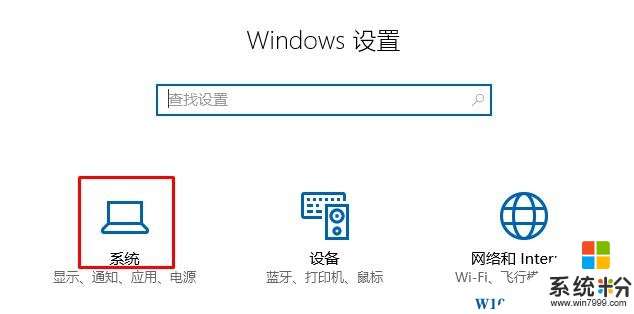
2、在左侧点击【节电模式】;
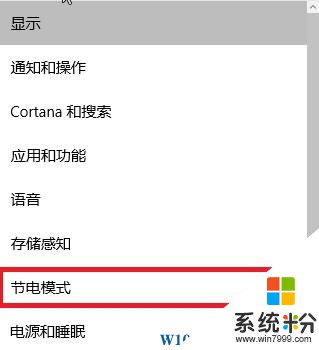
3、在右侧将节点模式下的开关打开即可。
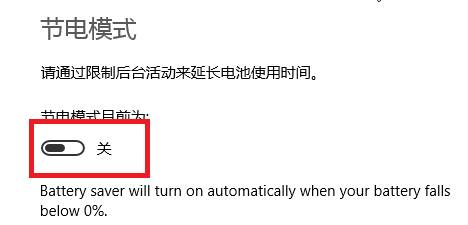
开启节电模式后,笔记本的系统会有所下降,这样就可以为笔记本提供更好的续航时间了。